导读:作为一名网络编辑,阿呆每天要截取很多图片,在他的Win 7桌面上有不少于3款截图工具,占用内存不说,到头来由于快捷键的频繁冲突,工作效率没有提高,反而降低了。而且有些截图工具并不能截图多级子菜单图片,这也是阿呆困惑的一个问题,但是有一天他的同事黄胖子告诉他Win 7自带的截图工具就可以截取多级子菜单,什么?你也没听说过Win 7这个功能?那还不赶紧来学学!

Win 7“开始”菜单中的截图工具
大家都知道Win 7的开始菜单中自带了截图软件,但是有的人并不知道Win 7自带截图工具也可以截图多级子菜单,这是很多截图软件的一个硬伤,只要按住截图键,多集子菜单就会自动消失,Win 7却能巧妙截取图片,究竟怎么操作,让我们来看看具体步骤吧!
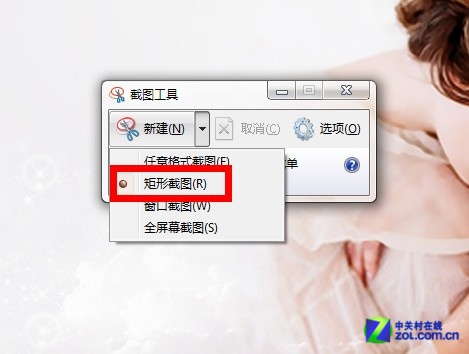
选择截图类型
首先在“开始”菜单的附件中打开Win 7自带的截图工具,启动后按“ESC”键或点击“取消”按钮回到正常界面。点击“新建”按钮后的下箭头,选择截图类型为“矩形截图”。
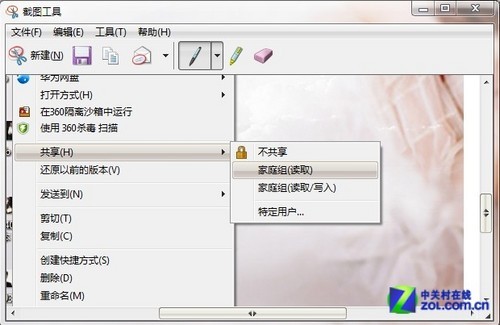
Win 7自带软件截图成功
然后按常规方式打开需要截取的弹出菜单,接着按“Ctrl+PrtScSysRq”这个Win 7截图工具的快捷组合键,此时鼠标变成十字形,按下鼠标左键选择需要截取的图像区域,松开鼠标后,即可在“截图工具”窗口中得到需要的弹出菜单截图。
小结:怎么样,是不是非常的简单,只需要利用Win 7自带的截图工具加上快捷键即可截取多级子菜单了。在看过了阿呆与他的Win 7的小故事之后,是否更爱你的Win 7了呢?其实有的时候无需在网上千辛万苦的下载各种软件,Win 7就自带这些功能也不一定哦!有Win 7更贴心,Win 7让你的生活简约但不简单!
篇外篇:阿呆这才恍然大悟,他非常感谢黄胖子和他分享这个实用功能,顿时,黄胖子的屌丝形象在阿呆心中得到了逆转,1秒变高富帅不是没可能的哦,黄胖子的头顶仿佛顶着一个光圈,哦,不,是光环......















